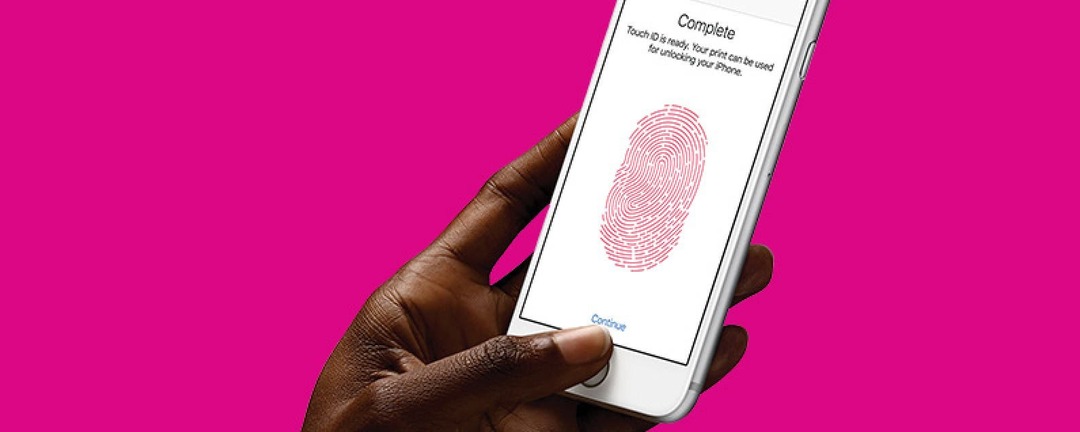
Čuvanje osobnih podataka na našim iPhone uređajima je nešto što svi želimo, no nije uvijek očito kako to učiniti. Evo 10 popravaka uobičajenih sigurnosnih pogrešaka koji vam mogu pomoći da privatnost svog iPhonea podignete na sljedeću razinu.
Za pristup našim kompletan vodič za sigurnost iPhonea, prijavite se za pretplatu na iPhone Life Insider.
1. Mit o Touch ID-u
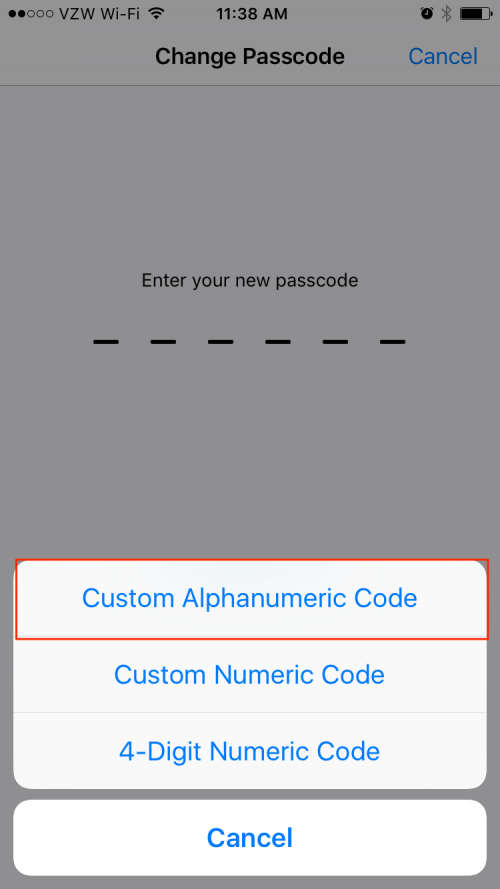
2. Čuvajte svoj zaključani zaslon
Siri vam može pomoći na mnogo načina, ali ako niste oprezni, vaš digitalni asistent može pomoći drugima da vas uhode. Može biti prilično alarmantno saznati razne osobne podatke kojima svatko može pristupiti s vašeg zaključanog zaslona putem Siri, uključujući vašu kućnu adresu i termine u kalendaru. Ako radije ne biste dopustili strancima da, između ostalog, pitaju Siri za upute do vaše kuće, jednostavno idite na Postavke, Touch ID i šifra, a nakon što unesete šifru, pomaknite se prema dolje do Dopusti pristup kada je zaključan i uključite isključen Siri.
3. Neka poruke budu privatne
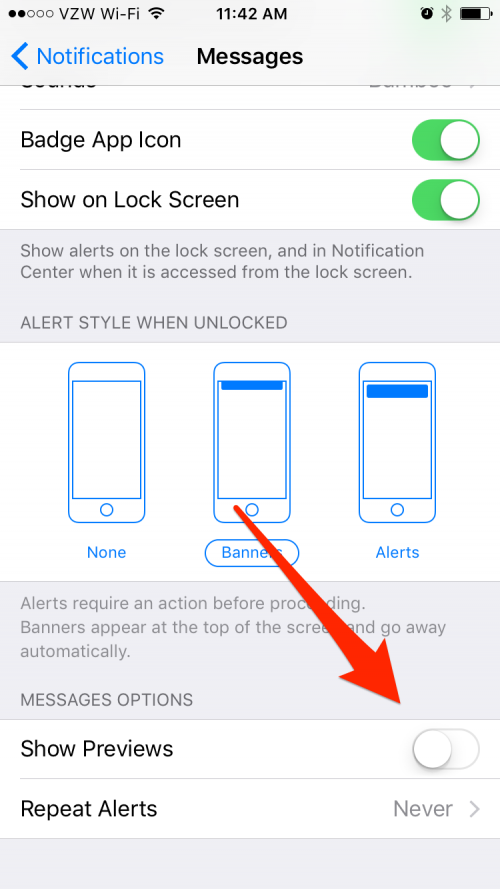
Kada vam netko pošalje tekstualnu poruku, prema zadanim postavkama, pregled sadržaja poruke iskače na vašem zaslonu kako bi ga svi mogli vidjeti. Ako nastojite držati telefon izvan vidnog polja, to znači da bi vaš šef ili suradnici mogli vidjeti poruke koje možda nisu sigurne za posao. Kako biste izbjegli neugodne trenutke, jednostavno možete promijeniti sigurnosnu postavku iPhonea tako da odete na Postavke > Obavijesti > Poruke > i isključite Prikaži preglede.
4. Ne prihvaćajte mamac za e-poštu!
Jeste li ikada primili e-poruku od usluge poznatog izgleda s upozorenjem da kasnite s plaćanjem ili da trebate brinuti o svom računu? Oprezno, to bi mogla biti phishing prijevara. Prije nego što uspaničite i kliknete bilo koju poveznicu u e-porukama ili preuzmete privitke, umjesto toga otvorite preglednik i posjetite web-mjesto samostalno. Prijavite se na svoj račun i provjerite svoje obavijesti da vidite je li upozorenje putem e-pošte stvarno.
5. Napravite trezor za lozinke
Uobičajeno je da jedna osoba upravlja desecima internetskih računa za sve, od bankarstva do društvenih medija do internetske kupovine, a primamljivo je ponovno koristiti lozinke kako bi život bio lakši. Međutim, ako je jedan od vaših računa hakiran, svi će vaši računi biti ugroženi. Zahvaljujući upraviteljima lozinki kao što su 1Password i iCloud Keychain, možete biti i lijeni i sigurni. Samo zapamtite svoju jednu glavnu zaporku i dopustite upravitelju lozinki da obavi posao generiranja složenih lozinki i pohranjivanja za vas u jedan siguran trezor.
6. Zaštitite svoje fotografije u iCloudu
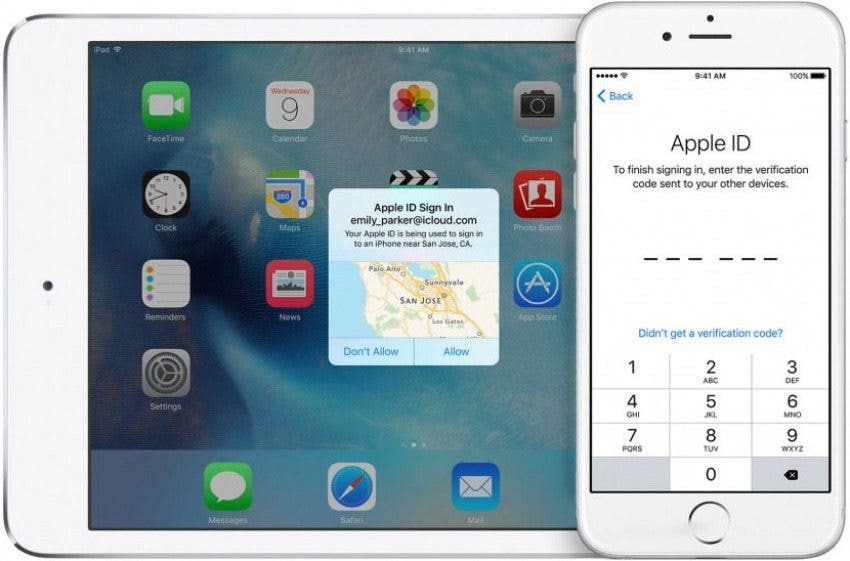
Sjećate li se prije par godina kada su hakeri objavljivali golišave fotografije slavnih osoba pohranjene u iCloudu? Iako je malo vjerojatno da netko traži vaše privatne fotografije, ne može škoditi pooštravanje sigurnosti iClouda omogućavanjem dvofaktorske provjere autentičnosti. Dvofaktorska autentifikacija najnovija je Appleova sigurnosna značajka koja je ugrađena u uređaje koji koriste iOS 9 ili noviji. Ograničava pristup vašem Apple ID-u samo na uređaje kojima vjerujete. Kad god se pokušate prijaviti na novom uređaju, šesteroznamenkasti kod bit će poslan na uređaj koji ste postavili kao pouzdan. Da biste postavili dvofaktornu autentifikaciju na svom iPhoneu, idite na Postavke > iCloud > i dodirnite svoj račun pri vrhu. Pomaknite se prema dolje do Lozinke i sigurnost i dodirnite Postavi dvofaktornu autentifikaciju.
7. Ograničite pristup djeci vašim iDeviceima
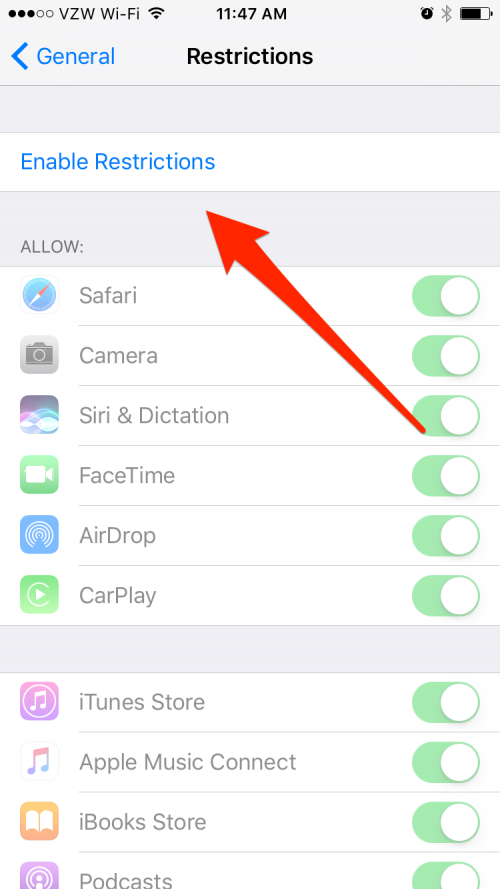
Dopuštanje vašem djetetu da igra igricu na vašem telefonu može ponuditi prijeko potrebno vrijeme za tišinu. Međutim, predajete puno više od jedne igre kada svom djetetu date svoj iPhone. Tu Ograničenja dobro dolaze, omogućujući vam da blokirate pristup cijelim aplikacijama ili vrstama sadržaja. Da biste uključili ovu značajku, idite na Postavke > Općenito > Ograničenja. Od vas će se tražiti da postavite posebnu četveroznamenkastu šifru samo za Ograničenja. Pobrinite se da se razlikuje od vaše šifre za iPhone kako biste smanjili mogućnost da je vaše dijete zapamti. Ovdje možete blokirati pristup aplikacijama, kao i filmovima i glazbi sa sadržajem za odrasle. Pazite da ne zaboravite svoju šifru za ograničenja! (Ili ako jeste, pročitajte ovaj.)
8. Zaboravili ste na Find My iPhone?
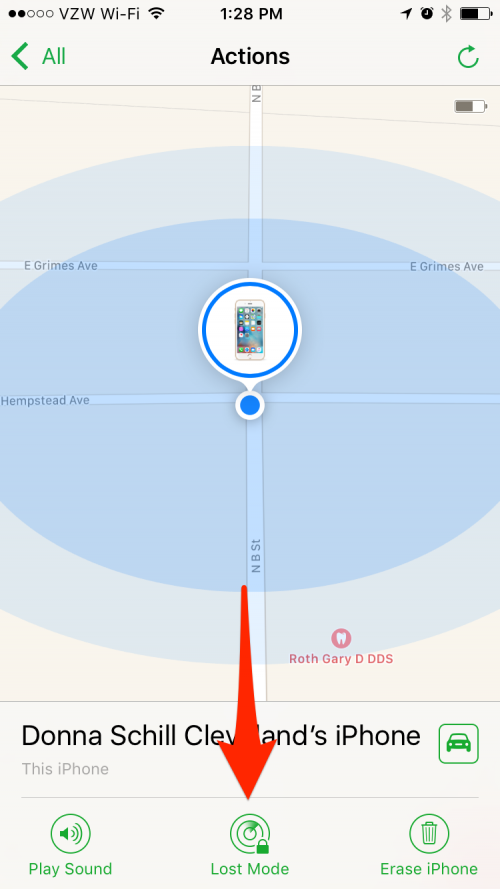
Ako izgubite telefon, Apple ima sjajnu značajku koja će vam pomoći da ga pronađete. Jedina kvaka je u tome što morate omogućiti Find My iPhone u svojim iCloud postavkama prije nego što stavite telefon kako bi mogao funkcionirati. Dakle, ako već niste, idite na Postavke > iCloud > i uključite Find My iPhone, a zatim kada se prijavite na iCloud.com ili aplikaciju Find My iPhone s istim iCloud računom, moći ćete vidjeti lokaciju svih svojih uređaja upravo tamo na karti pogled. Odatle ćete moći reproducirati zvuk na uređaju, zaključati telefon na daljinu ili, u krajnjoj nuždi, izbrisati svoje podatke i podići uređaj tako da ga lopov ne bi mogao koristiti.
9. Prikrijte svoje tragove online
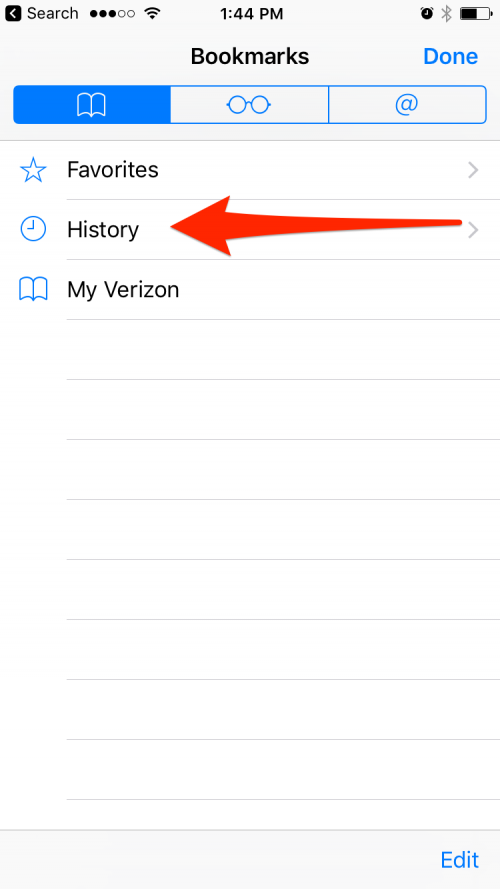
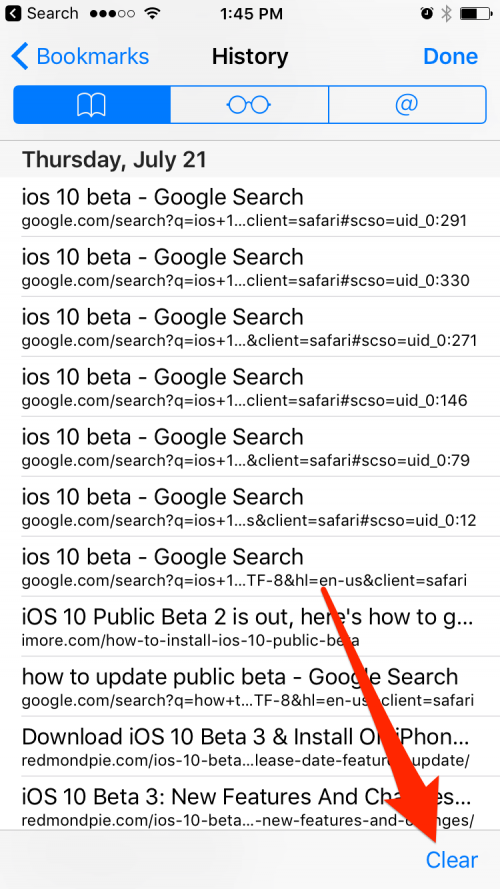
Postoje trenuci kada želite privatnost kada idete na internet. Ipak, Safari prati ono što tražite, nudeći prijedloge na temelju prošlih pretraživanja i prikazujući popis nedavno posjećenih web-mjesta u Safariju u mapi Oznake. Da biste to zaustavili, samo idite na Safari i dodirnite karticu Oznake, dodirnite Povijest i dodirnite Očisti. Za početak ispočetka i brisanje svih prošlih pretraživanja odaberite Očisti svu povijest. Da biste izbrisali samo određene web-lokacije, odaberite između prošli sat, danas i danas i jučer.
10. Izbrisati ili ne izbrisati?
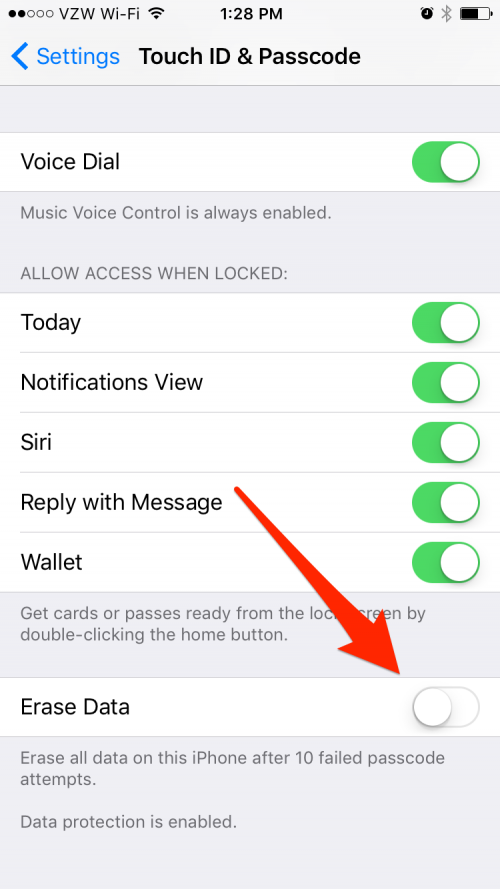
Apple je stvorio značajku koja briše sve podatke na vašem telefonu nakon 10 neuspjelih pokušaja zaporke. Brani vaš uređaj od napada grube sile, gdje softver brzo pogađa lozinke sve dok ne pogodi pravu i ne provali. Ovo je postavka koju bih preporučio da omogućite uz dvije velike kvalifikacije — da nemate djece i da redovito stvarate sigurnosnu kopiju svog telefona. Djeca će vjerojatno pokušati provaliti u vaš uređaj i pokrenuti ovu postavku. Međutim, ako napravite sigurnosnu kopiju uređaja svake večeri, moći ćete vratiti podatke na svom uređaju bez previše problema. Da biste postavili svoj iPhone da izbriše sve podatke nakon 10 neuspjelih pokušaja zaporke, otvorite aplikaciju Postavke. Pomaknite se prema dolje i dodirnite Touch ID & Passcode. Unesite svoju lozinku za nastavak. Pomaknite se do samog dna stranice i uključite Brisanje podataka.
Za pristup našim kompletan vodič za sigurnost iPhonea, prijavite se za pretplatu na iPhone Life Insider.